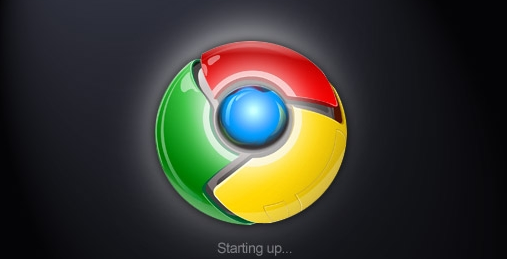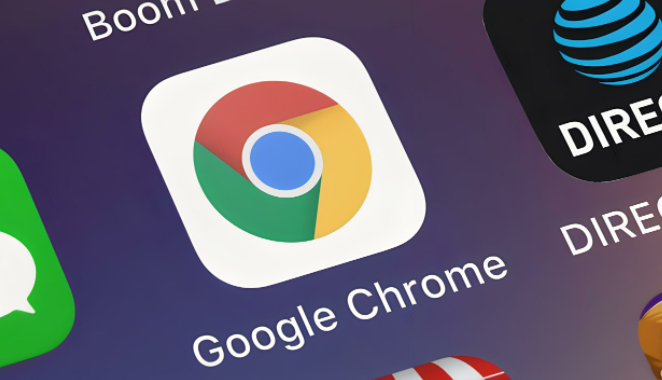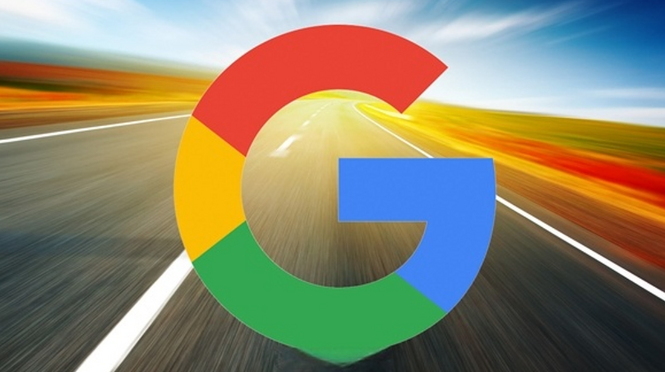1. 检查网络连接:打开Chrome浏览器,点击右上角菜单图标,选择“设置”选项,进入“高级”->“系统”->“网络”,点击“更改代理设置”链接,确保DNS服务器设置正确且稳定。可尝试将DNS服务器更改为公共的DNS服务,如谷歌的8.8.8.8或114.114.114.114等,以优化网络解析速度。
2. 调整浏览器设置:在Chrome浏览器的设置中,找到“隐私设置和安全性”选项,将“网站设置”中的“广告”设置为“阻止所有站点上的所有广告(推荐)”。这样可以有效减少广告加载带来的资源消耗,提高页面加载速度。同时,还可以将“每标签页的预测性预渲染”选项关闭,虽然这可能会略微影响页面切换速度,但在一些配置较低的电脑上可以减少内存占用,缓解卡顿现象。
3. 清理浏览器缓存:Chrome浏览器在长时间使用后会积累大量的缓存文件,这些文件可能会拖慢浏览器的运行速度。点击浏览器右上角的三个点,选择“更多工具”-“清除浏览数据”,在弹出的窗口中,勾选“缓存的图片和文件”以及“Cookie及其他网站数据”等选项,然后点击“清除数据”。这样可以释放磁盘空间,让浏览器在加载页面时更加流畅。
4. 管理浏览器扩展程序:过多的扩展程序会在后台占用系统资源,导致页面加载缓慢甚至卡顿。同样点击浏览器右上角的三个点,选择“更多工具”-“扩展程序”,在这里可以查看已安装的扩展程序,禁用或卸载不必要或占用资源过多的扩展程序,以减轻浏览器的负担。
总的来说,通过以上方法,您可以有效地解决Chrome浏览器下载过程中卡顿的问题。如果问题仍然存在,建议进一步检查系统设置或寻求专业技术支持。